如果我们不小心开启了驱动程序强制签名,就会导致驱动在安装的时候遇到无法运行的问题,那么win10怎么禁用驱动程序强制签名呢,其实只要在组策略里就能操作了。
1、首先按下键盘“Win+R”打开运行。

2、接着在其中输入“gpedit.msc”回车打开组策略。

3、然后进入计算机配置下“用户配置”中的“管理模板”

4、再打开“系统”下的“驱动程序安装”

5、进入后,双击打开其中的“设备驱动程序的代码签名”

6、最后勾选“已启用”并将选项改成“忽略”再确定保存即可禁用强制签名。

相关文章:win11禁用驱动程序强制签名
 Win10暂停更新还是会更新的
Win10暂停更新还是会更新的 windows movie make保存后的视
windows movie make保存后的视 windows movie maker导出工程文
windows movie maker导出工程文 Windows Movie Maker给视频添加
Windows Movie Maker给视频添加 windows movie maker保存为视频
windows movie maker保存为视频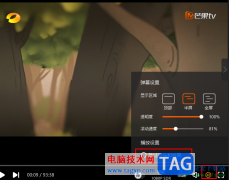 芒果TV设置不跳过片头片尾的方法
芒果TV设置不跳过片头片尾的方法
很多小伙伴之所以喜欢使用芒果TV,就是因为芒果TV中的功能十分......
阅读 《符文工房5》水晶商店有什么用?水晶商
《符文工房5》水晶商店有什么用?水晶商
符文工房5是由Marvelous Entertainment开发的符文工房系列新作。玩家......
阅读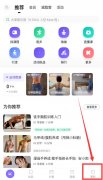 keep体重记录在哪
keep体重记录在哪
对于热爱运动的朋友来说,运动的同时也需要记录自己的体重,......
阅读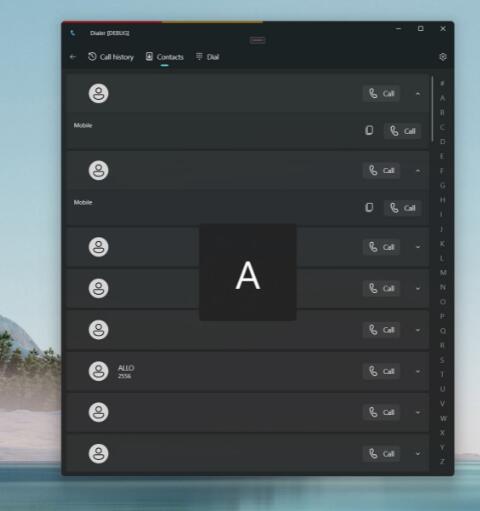 Lumia 950XL 项目上的 Windows 11 获得新拨号器
Lumia 950XL 项目上的 Windows 11 获得新拨号器
我们一直对 Windows on Lumia 项目着迷,该项目让已灭绝的 Lumia 90......
阅读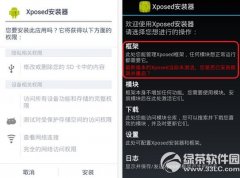 xposed框架怎么使用?
xposed框架怎么使用?
xposed框架使用教程来咯~小编带来xposed框架安装步骤,Xposed框架是......
阅读 英特尔在 AXG 内部建立了新
英特尔在 AXG 内部建立了新 腾讯微云怎么取消自动续
腾讯微云怎么取消自动续 Intel Core i9-12900KS 超频至
Intel Core i9-12900KS 超频至 Windows10X:以下是最佳的新
Windows10X:以下是最佳的新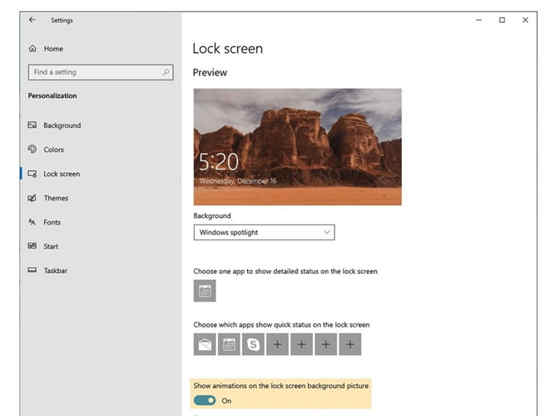 Windows10的下一版本可能在
Windows10的下一版本可能在 微软即将完成下一个Wind
微软即将完成下一个Wind Windows10:2022 年 6 月 15 日
Windows10:2022 年 6 月 15 日 电脑如何防范病毒,就需
电脑如何防范病毒,就需 烟雨江湖怎么放风筝?
烟雨江湖怎么放风筝? 冰原守卫者怎么存储物品
冰原守卫者怎么存储物品 幻塔订购系统怎么玩-幻塔
幻塔订购系统怎么玩-幻塔 昂达amd显卡驱动老是崩溃
昂达amd显卡驱动老是崩溃 英特尔酷睿处理器和英特
英特尔酷睿处理器和英特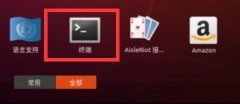 linux强制删除文件教程
linux强制删除文件教程 win10 PC上缺少无线驱动程序
win10 PC上缺少无线驱动程序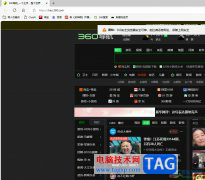 edge浏览器设置收藏夹只
edge浏览器设置收藏夹只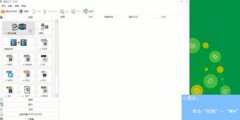 格式工厂设置输出码率和
格式工厂设置输出码率和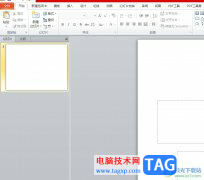 ppt设置图片一键满屏的
ppt设置图片一键满屏的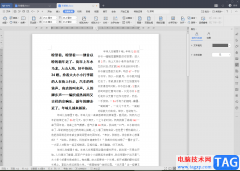 WPS Word文字取消分栏的方法
WPS Word文字取消分栏的方法 安卓手机内存清理方法
安卓手机内存清理方法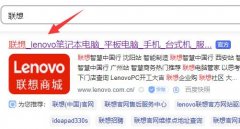 小新升级了win11开启野兽模
小新升级了win11开启野兽模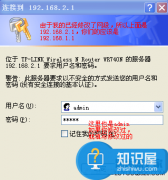 中国电信宽带如何连接路
中国电信宽带如何连接路 接上腾达路由器后网速变
接上腾达路由器后网速变
微软公司在6月11日又一次更新推出了win10系统的补丁KB450327。这个补丁更新的内容大致包括:通过有意阻止 Windows 和使用已知密钥加密连接(包括安全 FOB)的不安全蓝牙设备之间的连接来解决安...
次阅读
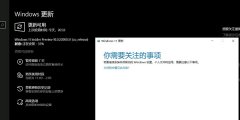
最近有越来越多的用户想要尝鲜一下win11系统,但是在升级更新的时候出现了卡住不动的情况,这可能因为几种情况导致,如果弹出提示,那么可能是应用程序冲突,如果没有弹出提示,那么可...
次阅读
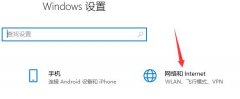
使用microsoft store的时候出现了无法联网加载页面的问题不知道怎么办的用户很多,一般来说这都是因为我们的网络导致的,来看看microsoftstore无法加载页面怎么回事吧。...
次阅读
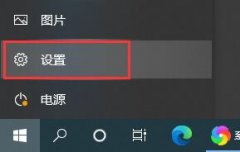
win10的安全防护和我们自己下载使用的杀毒软件一样,能够帮助我们抵御外部病毒和威胁的入侵,但是它有时候也会因为太灵敏而拦截掉我们需要的文件,这时候我们可以在安全中心设置中将它...
次阅读

win10系统是一款被大多数的用户们所喜爱的优秀系统,在不断的使用过程中用户们有时候也会反应一些无法解决的小问题,今天小编就为大家带来了win10电脑插耳机没声音但外放有声音的解决办...
次阅读

win10系统是一款被大多数的用户们所选择的电脑系统!强大的工作能力是win10系统最为出色的地方!但是近日来却有小伙伴们不断的反应自己的电脑出现了开机红屏的现象!今天小编为大家带来...
次阅读
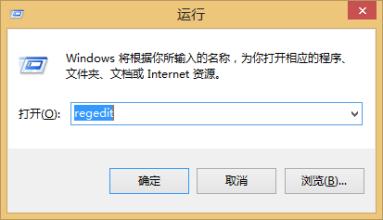
一般操作Windows系统用户都想要提升电脑的开机速度,想要上传或者下载文件的速度像飞一样块的话,那就必须要换一...
次阅读
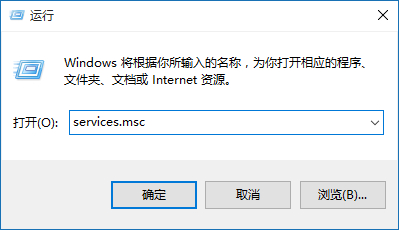
一般操作Windows10系统都知道Windows10系统有着一个看似便利实则非常烦人的自动更新,Windows10系统可以在无用户们选择的情况下对系统进行任何的最新更新即便有一些更新并没有丝毫的用处,并且...
次阅读
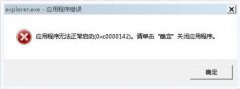
win10安全模式黑屏只有鼠标是一种假死状态,一般都是升级或者软件冲突导致的系统问题,但是很多用户不知道怎么解决,下面来一起看看想想的教程吧。...
次阅读
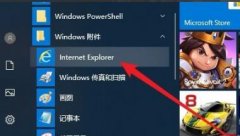
我们在使用win10开启浏览器时,可能会遇到因为兼容性问题无法打开某些网页,这时候我们可以通过添加兼容站点的方法来进入这些网站,下面就跟着小编一起来看一下具体的方法吧。...
次阅读
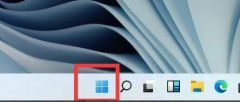
我们在下载文件或软件时,可能会因为防火墙的缘故无法正常下载,这时候可以在设置中找到防火墙,然后将它给关闭,等到正常下载文件安装好软件后再重启防火墙就可以了,下面一起来看一...
次阅读

win10屏幕颜色不正常一般情况下在升级系统之后才会出现的问题,也有可能是用户设置出现了问题,在确保硬件没有问题的情况下,可以来看看下面的教程吧。...
次阅读
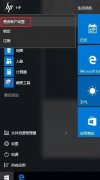
在创建新的新设备、用户账号的时候设置了PIN码,长时间以来输入密码进入电脑使你觉得很繁琐,那么接下来我们一起详细看看怎么把PIN密码取消。...
次阅读
当我们想把win10系统还原到某个具体的时间点该如何操作呢?今天小编带来了详细的教程,下面跟我一起来看看吧。...
次阅读
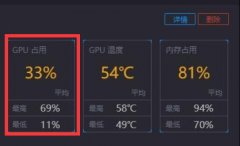
显卡占用率低会导致游戏掉帧、卡顿,尤其是在更新系统后,很可能会遇到win11显卡占用率低的问题,这时候我们可以尝试修改设置或驱动来解决。...
次阅读